在这篇博客中,我将讨论如何在 Mac 上设置 Raid 卷。
我们的计算机上都有一些重要的数据,我想我们都不想不惜一切代价丢失这些数据。 那么,我们现在该怎么做才能对保存在其中的重要文件和数据感到安全呢?
保留多个备份可能是一个不错的选择。 RAIDing 帮助我们安全备份计算机数据。 在这篇文章中,我们将讨论 如何设置 raid 卷 Mac.
RAID 是一个 独立磁盘冗余阵列。 以前也被称为廉价磁盘冗余阵列。 RAID 有助于将多个数据文件组合到一个卷中,并提高容量、速度和冗余。
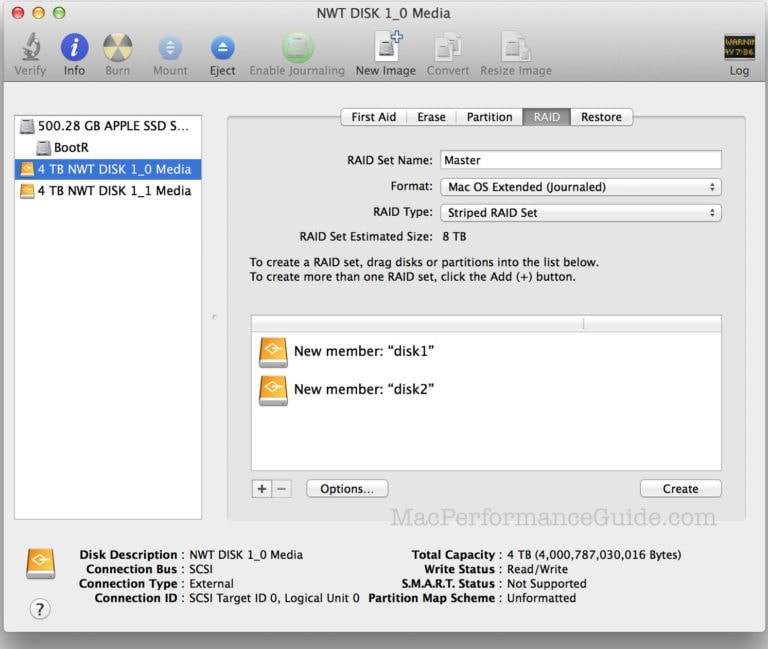
目录
RAID 类型
RAID有不同的类型; 它们也称为 RAID 级别。 一般来说,RAID 有六个设置级别,但对于 Mac,只有两个级别。 它们是这样讨论的:
RAID 1: RAID 1 级别称为 “镜像” 袭击。 正如它被称为镜像 RAID 一样,它实际上是将一个磁盘的数据或信息内容镜像到 RAID 阵列中的每个磁盘上。
基本上,数据被复制到阵列的每个磁盘上,这样,如果一个磁盘无法提供存储的数据; 然后可以从阵列的任何其他磁盘恢复所有数据。 这意味着如果阵列中的任何磁盘正在工作,您将获得数据。
[笔记: RAID 1 不被视为备份,因为每当数据写入 RAID 1 集时,它都会被复制到该阵列的每个磁盘; 当你删除某些东西时也会发生同样的事情。 它将从所有磁盘中删除。 ]
RAID 0: 此 RAID 0 称为 “条纹” 袭击。 这种条带化 RAID 将多个磁盘组合成一个更大的卷。 存储在此类阵列中的数据均匀分布在该阵列中存在的所有磁盘中。 它有助于加快阅读和写作速度。
但这种类型阵列的主要问题是,如果 RAID 0 级别的其中一个磁盘发生故障,那么该阵列的所有磁盘都将无法为您提供数据。 这种类型的 RAID 对于处理较大容量的文件非常有用。
但是,还有另一种类型的磁盘设置可用。 虽然它不是 RAID 设置,但它具有相同的目的。 这是,
CDS / JBOD: 它代表 串联磁盘集 (CDS),它也被称为 只是一堆磁盘 (JBOD)。 它实际上并不是 RAID 设置。 您可以将多个磁盘连接成一个大磁盘卷。
这些就是 RAID 级别,现在我要告诉您有关 RAID 的设置,
如何在 Mac 上设置 Raid 卷?
在以前版本的磁盘实用程序应用程序中,有一些选项可以创建和管理 RAID 卷的软件或连接驱动器 (CDS/JBOD)。 这些选项在 OS X El Capitan 中不可用; RAID 选项已被删除。
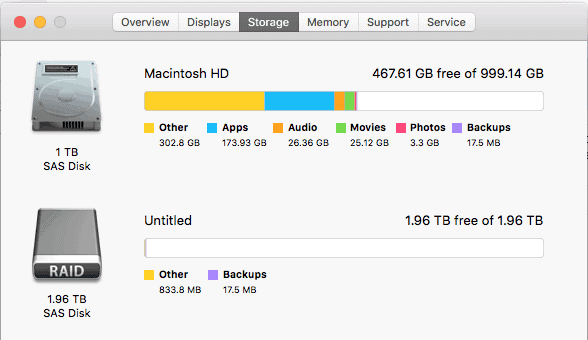
之前这是一个非常简单的过程。 现在,当 RAID 选项被删除时,我们在这里讨论如何通过寻找其他出路来实现同样的目的。
让我告诉您没有什么可担心的,因为我们可以通过终端应用程序进行 RAID。
步骤 1。
首先要计算 RAID 中包含的驱动器数量。 为此,请使用 “磁盘工具“ 命令后跟 “苹果RAID” 子命令。
步骤 2。
使用命令的语法是,
diskutil appleRAID create stripe|mirror|concat setName fileSystemType memberDisks
步骤 4。
然后将要进行 RAID 的磁盘连接到计算机。
步骤 5。
可选 磁盘工具.
步骤 6。
点击 磁盘 在左侧窗格中,然后检查 “设备”属性的值。 您需要在终端中输入“设备”属性的值。
步骤 7。
现在打开终端并输入,
diskutil appleRAID create <stripe/mirror/concat> setName fileSystemType memberDisks.
就像,
Sayanis-Macbook-Air:~ sayanibiswas$ diskutil appleRAID 创建条带
StripedRaidArray JHFS+ 磁盘1 磁盘2 磁盘3
步骤 8。
您需要将关键字替换为 stripe (对于 RAID0), 镜像(用于 RAID 1) 和 连接(对于 CDS/JBOD).
步骤 9。
另外,r取代 “设置名称” 带有您想要保留 RAID 卷的名称。
步骤 10。
重命名 “文件系统类型” JHFS + 并代替 “会员磁盘” 类型 您记录的值 在步骤 6 中向下,并在每个磁盘的名称之间留出空格。
请注意: 例如,如果您要创建一个名为的镜像 RAID 集 “备份” 磁盘的设备 ID 是 “磁盘3”、“磁盘4”、“磁盘5”。
命令将如下所示:
diskutil appleRAID create mirror Backups JHFS+ disk3 disk4 disk5.
步骤 11。
然后运行该命令,当该过程完成时, OS X 将自动安装 RAID 卷。 它将在“磁盘工具”中找到。
如何创建镜像 RAID 集?
按照以下步骤创建镜像 raid 集,
步骤 1。
启动磁盘实用程序。
步骤 2。
在“磁盘工具”窗口的左侧窗格中,选择要在 RAID 1 镜像集中使用的硬盘驱动器。
步骤 3。
然后单击“RAID”选项卡。
步骤 4。
输入 RAID 1 镜像集的名称。
步骤 5。
转到 RAID 类型,然后选择“镜像 RAID 集”。
步骤 6。
然后转到“选项”,设置 RAID 的大小,然后单击“确定”。
步骤 7。
最后,单击加号“+”按钮。 您的 RAID 1 镜像集将添加到阵列中。
快速链接-
底线:- 如何在 Mac 上设置 Raid Volume?
这就是全部 如何在 Mac 上设置 raid 卷。
如果您还有任何疑问,请在下面的评论框中与我们联系。 我们很想听到您的声音。
此外,如果这篇文章对您有所帮助,请与您的朋友分享并让他们知道。 这就是今天的全部内容。
阅读下一步, 如何玩 Facebook Messenger 的新秘密足球游戏? 你喜欢这篇文章吗? 我们的网站上有更多有关 Mac 的此类文章! 也请检查一下!




